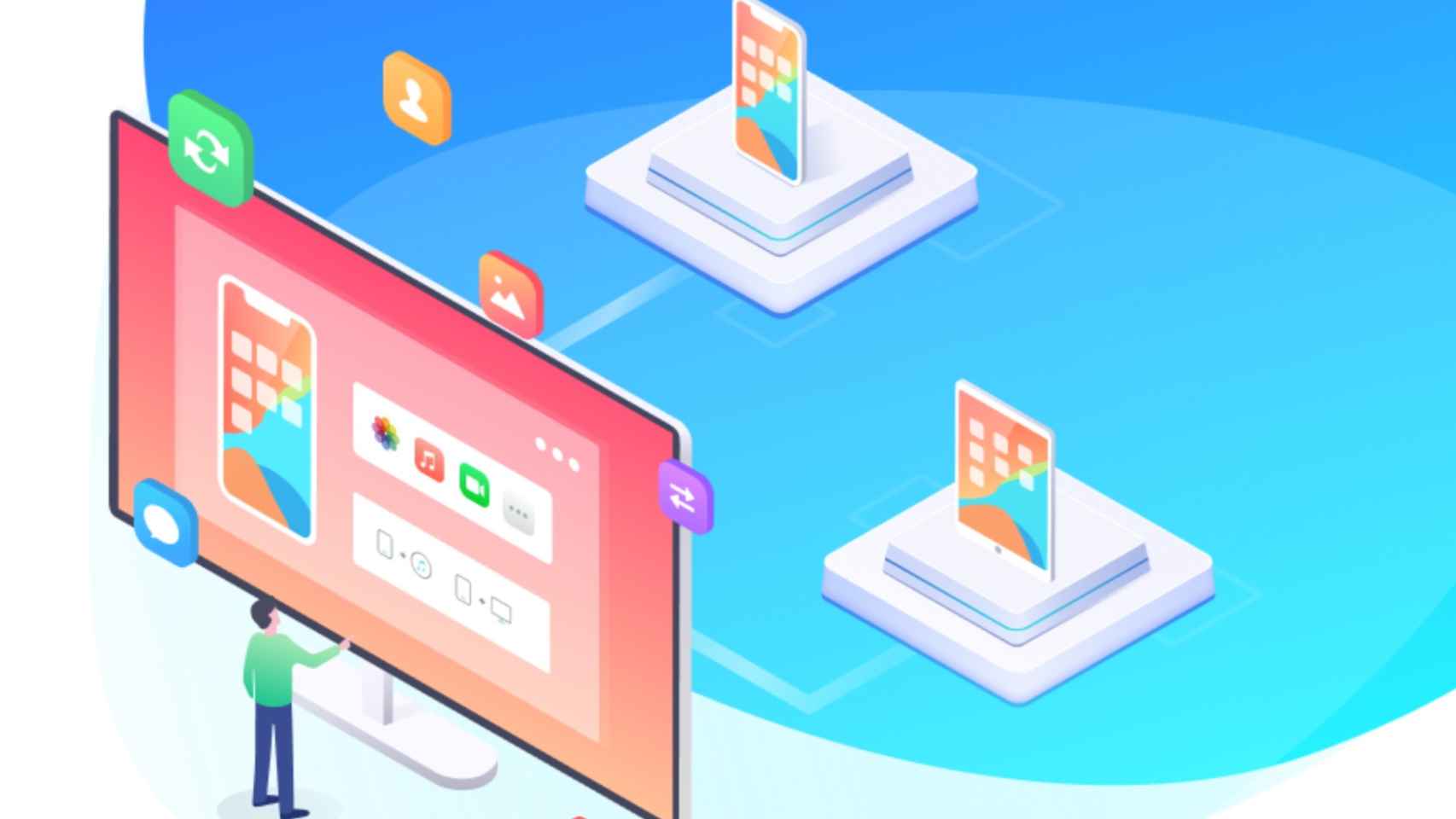Los smartphones se han convertido en nuestras cámaras principales, nos acompañan a todas partes y los tenemos siempre disponibles para disparar rápidamente cualquier escena.
Además, la calidad que ha alcanzado la fotografía móvil es excepcional en muchos casos, por lo que cada vez más usuarios utilizan su smartphone como cámara única y exclusiva, tanto para hacer fotos como vídeos, gracias a las tecnologías de estabilización óptica y por software.
Pasar fotografías al Mac con la app Fotos
Pasar fotos al ordenador con la app Fotos.
Si tienes un Mac, puede administrar directamente los contenidos de tu iPhone o iPad a través de la App de Fotos, ya sean fotos, videos, contactos, etc. Para hacerlo, sigue estos pasos:
-
Paso 1: Conecta tu iPhone, iPad o iPod touch al Mac con el cable USB correspondiente.
-
Paso 2: Abre la App de Fotos en el Mac
-
Paso 3: Cuando el Mac reconoce el dispositivo, deberás pulsar en “Confiar en el dispositivo”
-
Paso 4: Selecciona las fotos y vídeos que necesitas importar y haz clic en “Importar selección”. Si quieres todas las fotos, haz clic en “Importar todas las fotos nuevas”.
Cómo pasar fotos del iPhone a Windows
Si no tienes un Mac, sino que tienes un ordenador con sistema operativo Windows, también puedes transferir fotos fácilmente al PC usando iTunes.
-
Paso 1: Descargar iTunes con versión 12.5.1 o posterior para pasar fotos al PC.
-
Paso 2: Conecta tu iPhone, iPad o iPod touch al PC con un cable USB.
-
Paso 3: Desbloquear tu dispositivo con código para recibir información del PC.
-
Paso 4: Cuando el ordenador reconoce el dispositivo, haz clic en Confiar o Permitir en el dispositivo.
-
Paso 5: Elegir las fotos y vídeos que quieras importar y listo.
Ten en cuenta que si activas Fotos de iCloud, deberás descargar las fotos originales en resolución completa a tu iPhone/ iPad antes de importarlas a tu PC.
Cómo pasar fotos o vídeos de iPhone/iPad con iCareFone
También hay formas de transferir fotos y vídeos directamente sin la contraseña de la cuenta de iCloud. Con Tenorshare iCareFone puedes hacerlo y este software incluye algunas funciones adicionales.
Paso 1: Conecte el dispositivo al ordenador. Puedes descargar el programa en MacOS o Windows, según necesites.
Tenorshare iCareFone
Paso 2: Seleccione archivos: 9 tipos de archivos que puedes elegir para exportar del dispositivo al PC, o importar del PC al dispositivo.
Tenorshare iCareFone
Paso 3: Después de elegir las fotos que quieres, simplemente haz clic en el botón "Exportar" y selecciona una ubicación para guardarlas. También puedes definir la configuración de exportación para fotos HEIC/Live y videos HEVC.
Tenorshare iCareFone
Y listo, ya solo queda esperar a que se complete. El tiempo de exportación depende del número y tamaño de las fotos o videos, pero iCareFone seguirá funcionando en segundo plano hasta completar el proceso.
Además, está la opción de exportar fotos al PC en un clic, directamente en la interfaz principal. Si quieres volcar todas tus fotos, es la opción más rápida y directa..
Otras funciones útiles de iCareFone
Además de transferir fotos y videos, Tenorshare iCareFone también permite administrar música, contactos, aplicaciones, libros y más. Lo que más interesante es que también puede ayudar a hacer la copia de seguridad y restaurar nuestra información y datos si lo necesitamos. Recuerda hacer copias de seguridad periódicas, nunca sabes cuándo las podrás utilizar.
En su interfaz, en la sección ¨Más herramientas¨, podemos ver varias funciones interesantes como duplicar la pantalla del teléfono al ordenador, convertir fotos en el formato HEIC, bloquear actualizaciones de iOS, y más funciones que van incorporando tras cada versión.
Tenorshare iCareFone
Por tanto, si quieres pasar las fotos y vídeos que hagas con tu iPhone, o iPad, puedes hacerlo fácilmente con las aplicaciones nativas, pero si quieres tener más funciones, y transferir fotos y vídeos de forma fácil y rápida, iCareFone es una buena alternativa, y además puedes usarlo sin límite entre varios equipos.